文章目录
参考一,博主:刘望舒
参考一:刘望舒:Android View体系(一)视图坐标系


View获取自身宽高
getHeight():获取View自身高度
getWidth():获取View自身宽度
View自身坐标
通过如下方法可以获得View到其父控件(ViewGroup)的距离:
getTop():获取View自身顶边到其父布局顶边的距离
getLeft():获取View自身左边到其父布局左边的距离
getRight():获取View自身右边到其父布局左边的距离
getBottom():获取View自身底边到其父布局顶边的距离
MotionEvent提供的方法
我们看上图那个深蓝色的点,假设就是我们触摸的点,我们知道无论是View还是ViewGroup,最终的点击事件都会由onTouchEvent(MotionEvent event)方法来处理,MotionEvent也提供了各种获取焦点坐标的方法:
getX():获取点击事件距离控件左边的距离,即视图坐标
getY():获取点击事件距离控件顶边的距离,即视图坐标
getRawX():获取点击事件距离整个屏幕左边距离,即绝对坐标
getRawY():获取点击事件距离整个屏幕顶边的的距离,即绝对坐标
参考二,博主:又吹风_Bassy
参考二:【Android开发】View的平移、缩放、旋转以及位置、坐标系,作者:又吹风_Bassy
参考二文章中的简单总结:Android开发 View的平移、缩放、旋转以及位置、坐标系
Scroll 相关
关于ScrollTo方法的使用效果如下图所示:

如上图所示,黄色View(一个LinearLayout)在调用了scrollTo(100,0)方法之后,View里面的按钮全部向左偏移了100像素。而黄色View本身并没有发生位置上的变化。
再看下面图,黄色View调用了scrollTo(0,100)方法之后,View里面的按钮全部向上偏移了100像素,而黄色区域本身没有发生位置上的变化。

从上面的例子中,不管你调用多少次scrollTo(100,0),其最终效果都只是让mScrollX=100,mScrollY=0。也就是说,该方法重复调用,只有一次效果。
而scrollBy(int,int)方法而不同,scrollBy方法被调用一次之后,mScrollX和mScrollY就会增加相应的值,下图是重复调用三次scrollBy(100,0)的效果:

高阶移动
View的平移、缩放、旋转、锚点信息都存放在View的成员变量mTransformationInfo中,
而mTransformationInfo还包含了一个矩阵变量mMatrix(可以通过View.getMatrix()获取),
这个矩阵作用很大,因为平移、绽放、旋转操作,都可以转化为对矩阵的数学运算……
不熟悉的话,可以参考这篇文章(http://blog.csdn.net/webrobot/article/details/7359626)
平移 Translation
//此方法用于获取View在水平方向的偏移量,以像素为单位
public float android.view.View.getTranslationX()
//此方法用于获取View在垂直方向的偏移量,以像素为单位
public float android.view.View.getTranslationY()
//此方法用于设置View在水平方向的偏移量,以像素为单位。会引发View重绘
//偏移量为正数时,表示View从左向右平移。反之则从右向左平移
public void android.view.View.setTranslationX(float translationX)
//此方法用于设置View在水平方向的偏移量,以像素为单位。会引发View重绘
//偏移量为正数时,表示View从上向下平移。反之则从下向上平移
public void android.view.View.setTranslationY(float translationY)


放缩 Scale


锚点 Pivot
setPivotX()和setPivotY(),是用来设置缩放操作的锚点坐标的。以像素为单位,它的默认值是View的中心坐标。
锚点的位置,将决定View缩放后所在的位置。
因为默认是中心坐标,所以上面两次绽放操作,其结果都是在水平中心位置或垂直中心位置。
但是,如果锚点的位置变了,那么View缩放后的位置也将发生变化,如下图所示:

旋转 Rotation
旋转包括了三种方式,分别是围绕着X、Y、Z轴进行旋转,旋转角度以度数为单位,当该值为正数表示顺时针旋转,当该值为负数时表示逆时针旋转,
比如setRotation(90)表示围绕Z轴顺时针旋转90度。
这里的坐标系,与数学上的空间坐标系有点区别,如下图所示 :
X轴、Y轴的方向与我们平时编程所接触的方向一致,而Z轴方向是由屏幕内与屏幕外延伸。
所谓顺时针旋转与逆时针旋转,与坐标轴的方向相关,
一般是从正方向往负方向看。
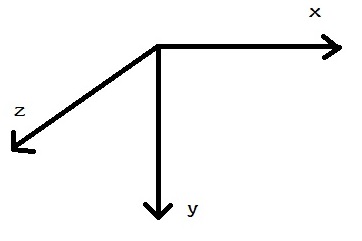
下图是围绕Z轴顺时针旋转90度的的效果
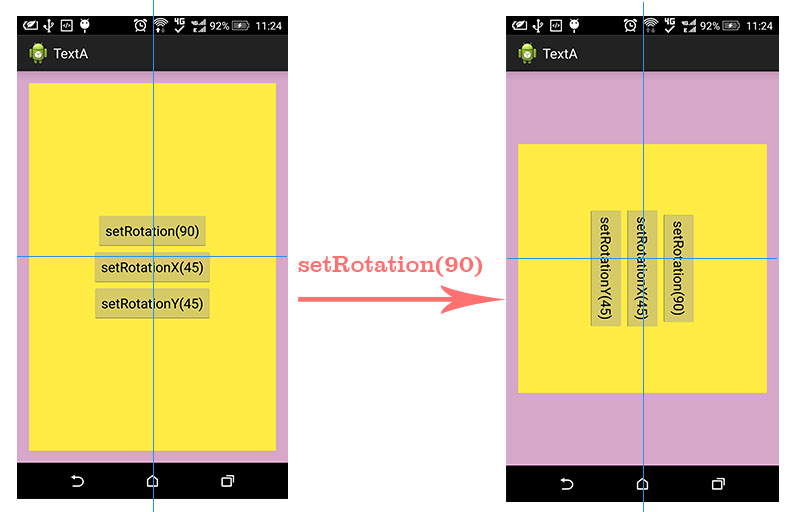
下图是围绕X轴顺时针旋转45度的效果
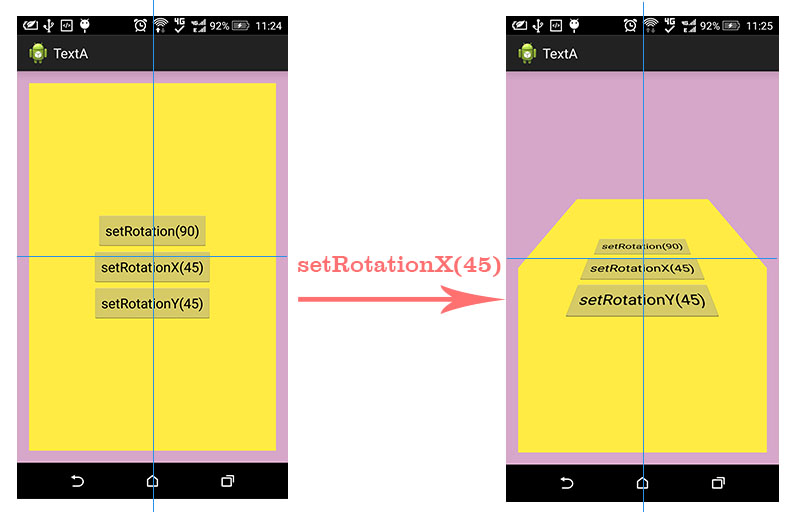
下图是围绕Y轴顺时针旋转45度的效果
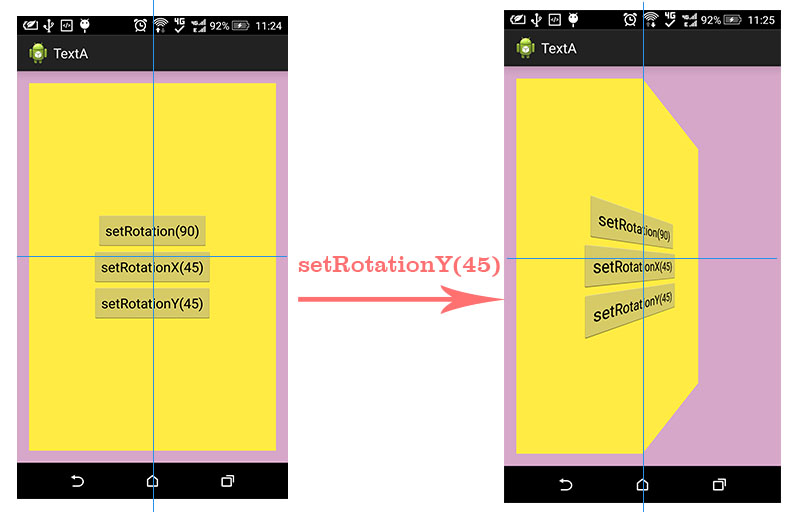
这些方法可以连在一起使用,如下图所示,猜猜用如何实现这种效果
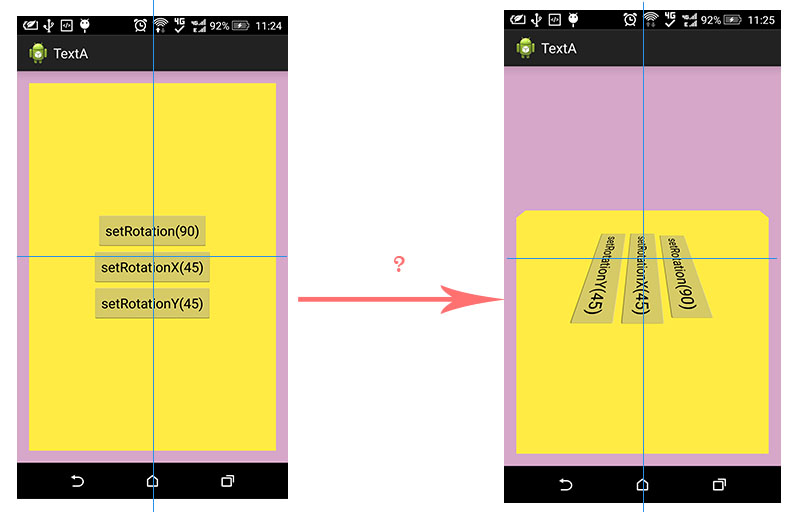
上图是setRotation(90)和setRotationX的综合效果。
在以上的旋转操作,默认都是View的中心坐标为旋转中心的,可能通过setPivotX()和setPivotY()来修改该旋转中心的坐标。这里就不再举例了。
另外,上面还提到一个方法是setCameraDistance(float),该方法用于设置摄像机与View的距离,用于改善3D旋转的效果,
该方法只能用于setRotationX和setRoationY,对setRotation无影响。
getCameraDistance()方法用于获取当前摄像机到View的距离。
这两个方法是Android3.1才提供的,用得比较少,不再详述。
参考三,博主:工匠若水
Android应用坐标系统全面详解,博主:工匠若水
该文章以表格形式展示了多个函数的作用,值得一看…
























 1871
1871

 被折叠的 条评论
为什么被折叠?
被折叠的 条评论
为什么被折叠?








